谷歌浏览器如何设置主页
- 浏览: 0
- |
- 更新:
现在有电脑的用户都会需要用到浏览器,而大部分人都喜欢用谷歌浏览器,这群人不但喜欢用,还想要把谷歌浏览器设置成主页,然后就会有很多人问我谷歌浏览器如何设置主页,今天就由我教大家完成下面具体的操作步骤吧。
谷歌浏览器如何设置主页
1.第一步,我们先双击打开电脑里的谷歌浏览器,然后在把视线看向页面的右边,那里会有一个【三条杠】的图标,点击一下。
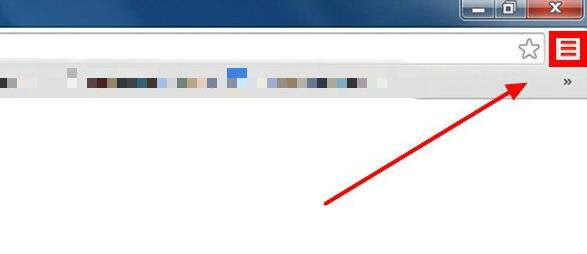
2.第二步,点击之后就会有一个下拉菜单,然后选择里面的【设置】按钮。
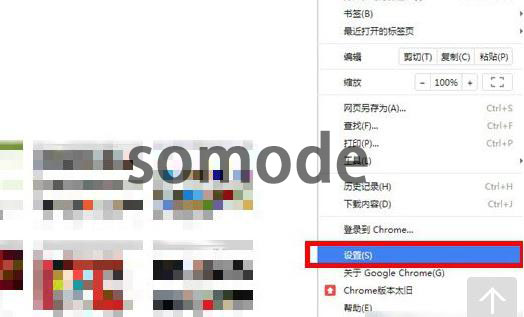
3.第三步,然后我们就会进入到一个新的页面,继续看到页面的下面,那里会有一个【获取主题背景】按钮,用鼠标点击一下。
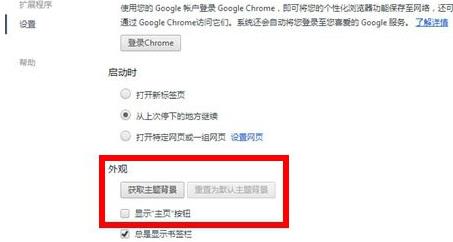
4.第四步,点击后下面就会出现一个小窗口,我们把窗口里的【显示主页按钮】给勾选上。
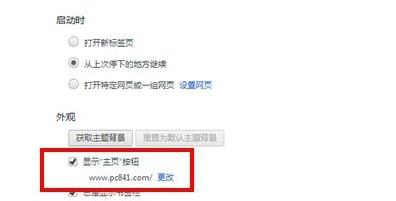
5.第五步,最后就会有个弹窗,我们把自己想要设置的主页内容输入进去就行,然后重启一下电脑。
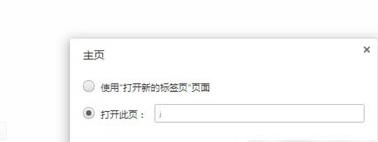
热门教程
- 1 win7 32位安装版
- 2 win7纯净版镜像64位
- 3 win7纯净版镜像32位
- 4 win7纯净版系统镜像iso
- 5 win7纯净版系统镜像32位
- 6 win7纯净版系统镜像64位
- 7 win7纯净版系统镜像
- 8 深度win7系统镜像
- 9 深度win7系统32位
- 10 深度win7系统64位


